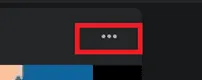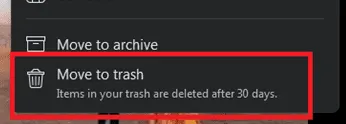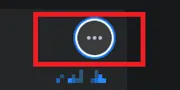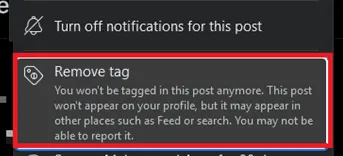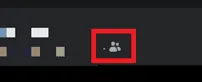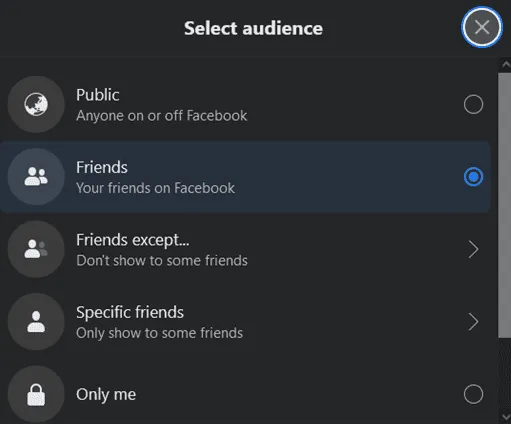Időnként azt gondolja, hogy „jobb lenne megosztani ezt a bejegyzést a Facebookon mindenkivel”, legyen az üzenet, fénykép vagy link, csak megnyomja a Share gombot, és megosztja! De várjon, egy idő után rájössz, hogy ezt nem szabad megosztani. De mi van most, mert nem törölheti valaki más hozzászólásait. Ne aggódj; Megoldásunk van erre a problémára!
Gyors válaszMost törölheti a megosztott bejegyzést az ütemtervből, ha rákattint a három pontra, és kiválaszthatja a „Törlés” gombot. Így lehet egyszerűen megsemmisíteni a Facebook -hozzászólásokat vagy a fényképeket.
Nem csak, hogy csak törölheti a hozzászólásokat, hanem megváltoztathatja az idővonal -beállításokat is, így a megosztott elemek nem láthatók az emberek által, akiket nem ismersz. Itt vagyunk néhány gyors lépéssel, hogy segítsünk .
Hogyan lehet a facebook -on megsemmisíteni az elemeket
Nagyon könnyű, ha nem oszlik meg az elemeket a Facebookon. Igen, megértjük, hogy nincs más lehetőség a megsemmisítésre, de van egy másik lehetőségünk, amely ugyanúgy működik, mint az Unshare gomb. Menjünk a lépésekbe.
- Nyissa meg a Facebook -ot, és jelentkezzen be a fiókjába.
- Most menjen tovább a profiljához, és keresse meg azt a bejegyzést, amelyet meg akarja tenni .
- Miután megkapta a bejegyzést, mindenekelőtt ellentétben, ha tetszett .
- Most itt láthatja a három pontot a bejegyzés jobb felső sarkában. Kattintson rájuk .

- A három pontra kattintás után egy legördülő menü jelenik meg. Válassza a „Mozgás a szemétbe” lehetőséget ezekből a lehetőségekből.

Végül, a hozzászólásod nem megosztott!
Hogyan lehet eltávolítani a megosztott elemet egy másik felhasználótól
Az ütemtervben szereplő hozzászólások nem csak azok, amelyeket az emberek megtekinthetnek. Ha azonban valamelyik barát megcímkézi Önt egy megosztott bejegyzésben, akkor az is megjelenik az oldalán. Az ilyen hozzászólások eltávolításához az idővonalból követheti ezeket a lépéseket:
- Nyissa meg a Facebook -fiókját, és menjen tovább a profiljába .
- Keresse meg azt a bejegyzést, ahol a barátja megcímkézett.
- Ismét kattintson a három pontra , hogy megjelenjen a legördülő menü.

- Válassza a „Hide elrejtése a (felhasználónév)” vagy a „Tag eltávolítása” lehetőséget.

Most már láthatja a családtagok bármelyik számlájáról ; A bejegyzés eltűnik!
Hogyan lehet megváltoztatni a Facebook -hozzászólások magánéletét
Alapvetően a Facebook közönségválasztó eszközt használ, így az irányíthatja az összes hozzászólást, amelyet csak a korlátozott barátok számára láthatóan látható. Ezért ezt a néhány lépést követve könnyedén ellenőrizheti a bejegyzés láthatóságát:
- A magánszerzés utáni megváltoztatáshoz forduljon a profiljához.
- Most láthatja, hogy minden hozzászólásodnak „People ikonja” lesz.

- Kattintson erre az ikonra, és megjelenik egy felbukkanó ablak a képernyőn.

- Most választhatja, hogy nyilvánosan meg akarja mutatni ezt a bejegyzést, vagy csak a barátainak. Még néhány barátját is kiválaszthatja, akiket a „konkrét barátok” opció kezelésével szeretne megmutatni a bejegyzésben.
- Kiválaszthat olyan barátokat is , akikkel nem akarja megosztani a hozzászólásait, ha rákattint a „Barátok kivételével” lehetőségekre.
Így könnyedén kiszűrheti a közönséget, és kiválaszthatja, hogy kivel szeretné megosztani a hozzászólásait.
Végső szavak
Ezek voltak néhány könnyen követhető lépés, amelyet követhet, hogy egy bejegyzést az idővonalból megsemmisítsen. Ezenkívül megváltoztathatja a Facebook -hozzászólások beállításait a közönség korlátozása érdekében. Remélhetőleg ez a cikk segített a hozzászólások megosztásában, a címkék eltávolításában vagy az adatvédelmi beállítások megváltoztatásában.
Gyakran Ismételt Kérdések
Mi történik, ha törli a megosztott bejegyzést?
Ha bármilyen fényképet közzétesz a Facebookon, és valaki megosztja, akkor ez továbbra is a fotó. De ha törli ezt a megosztott fényképet, akkor örökre eltűnt . Azok az emberek, akik megosztották a fényképedet, nem lesznek képesek látni, és a barátaik sem, ha törli.
Értesítik -e az embereket, ha töröl egy bejegyzést?
Nem, a Facebook nem értesít semmilyen felhasználót, ha valaki törli az idővonalukon közzétett üzenetet . Amikor azonban egy bejegyzést tesz közzé, akkor a felhasználókat határozottan értesítik.
Hogyan törölhet egy megosztott bejegyzést a Facebookon az iPhone -on?
Ha töröl egy bejegyzést az iPhone -on, csúsztassa balra , és görgessen le a lehetőségeket, amíg meg nem találja a „Tevékenységi naplót”. Itt megtalálja az összes Facebook -tevékenységet, beleértve a feltöltött vagy megosztott bejegyzéseket. Most kattintson a bejegyzés jobb oldalán található körre, és válassza a „Törlés” lehetőséget.
Törölhetem a hozzászólásaimat a Facebookon?
Igen, törölheti a facebook -on, amelyet saját maga készített. Könnyedén törölheti bejegyzését, ha kattint a három pontra . Sőt, elrejtheti a hozzászólásait is, hogy ne jelenjenek meg a hírcsatornában.